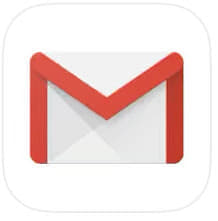 多くのサイトに登録するために使われるため、大量のメールがたまってしまうのですが、今まではダブルクリックで既読操作ができていました。
多くのサイトに登録するために使われるため、大量のメールがたまってしまうのですが、今まではダブルクリックで既読操作ができていました。
ただ、2020年1月9日ごろより、ダブルクリックによる既読操作ができなくなっています。
それでは、Gmailがダブルクリックで既読できなくなった!詳細と対処法を徹底解説していきます。
コンテンツ
Gmailがダブルクリックで既読できなくなった!
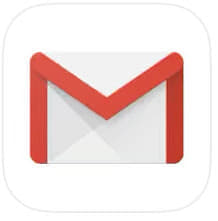
仕様の変更によりできなくなった

2020年1月9日ごろより、ダブルクリックによる既読操作ができなくなった原因は不具合などではありません。システムの仕様により、ダブルクリックによる既読操作ができなくなってしまっているのです。
ボタンの接触が悪い、感度が悪い、端末の不良などではないので、注意しましょう。
元に戻すことはできない

ダブルクリックによる既読操作をオンにする方法は現状ありません!
設定や、デベロッパーツールなどにも既読操作をカスタマイズするようなものはありませんでした。
ダブルクリックによる既読操作をしたいのであれば、Googleに要望を送り、システムの改善を願うしかありません。
ポイント
実際に、ダブルクリックによる既読操作を戻してほしいという声は多く集まっています。
次回のアップデートなどの際に、使用できるようになる確率も高いといえるでしょう。
対処法

時間で既読設定を行う
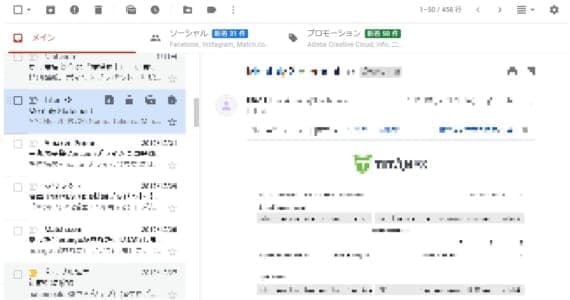
Gmailではメールを見やすく処理できる「プレビューパネル」というものがあります。
プレビューパネルはデフォルトではオンになっていませんが、プレビューパネルから時間で既読をすることもできます。
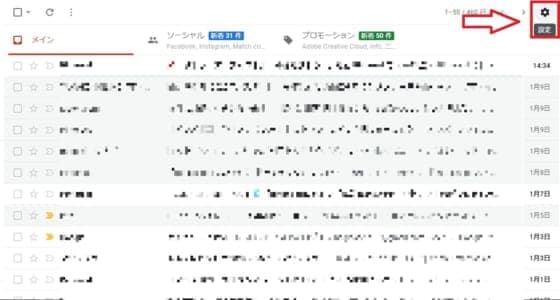
まずは、プレビューパネルをオンにする設定を行いましょう。
メールボックスの右上にある「歯車マーク」をクリックします。
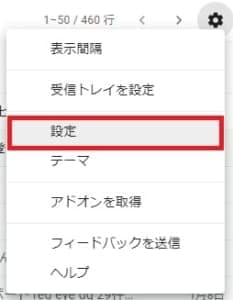
次に「設定」をクリックします。
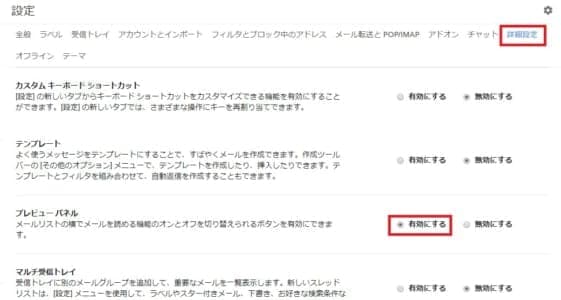
「詳細設定」のプレビューパネルを「有効にする」をクリックしチェックマークを入れます。
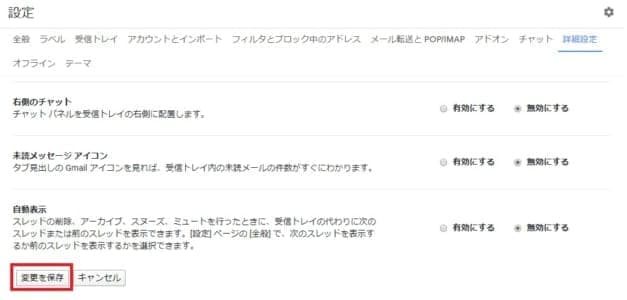
下部にスクロールを行い「変更を保存」をクリックします。
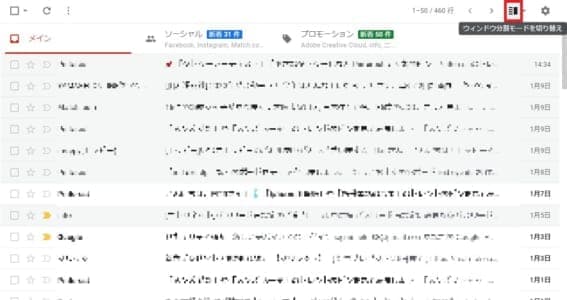
メールボックスに戻ったら、右上にある「ウィンドウ分割モードに切り替え」をクリックします。
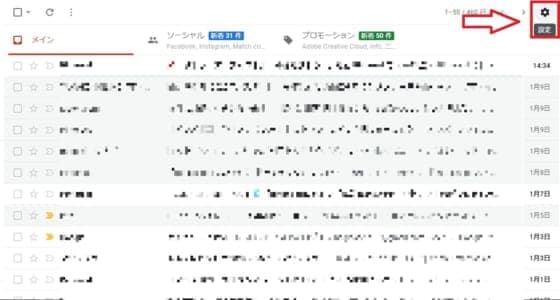
もう一度メールボックスの右上にある「歯車マーク」をクリックします。
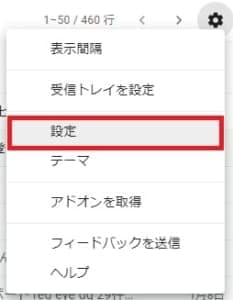
次に「設定」をクリックします。
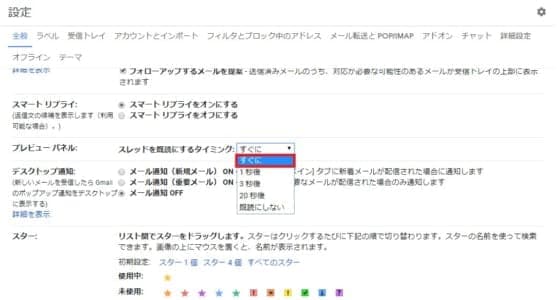
全般にあるプレビューパネルよりスレッドを既読にするタイミングを「すぐに」に変更します。
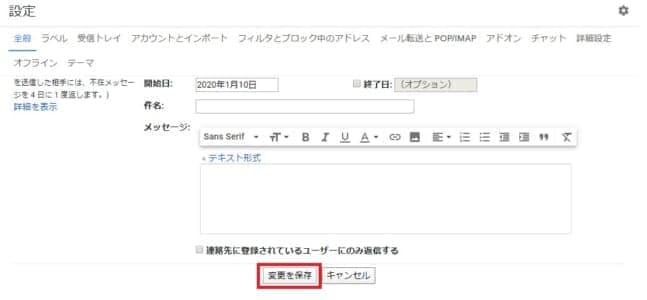
下部にスクロールを行い「変更を保存」をクリックします。
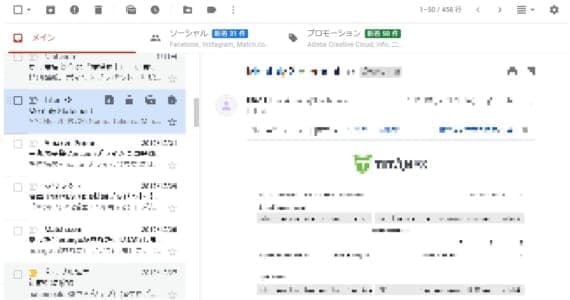
そしてメールボックスに戻り、既読にしたいメールをクリックするとプレビューが表示されると同時に既読にできます。
注意ポイント
2020年1月10日時点で、ダブルクリックによる既読操作に一番近い設定はプレビューからの既読処理になります。
大量のメールは一度で既読処理を行う
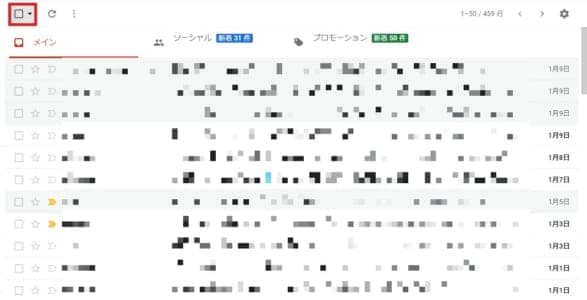
既読処理を内容を確認しなくてもいい場合は、一度で大量に既読処理を行いましょう。
Gmailを開いたら、メインの上にある「□」をクリックしチェックマークを入れてください。

チェックマークを入れると、全てのメールにチェックが入った状態になります。
左から5つ目のマークをタップすると、選択されているメールが全て既読状態となります。
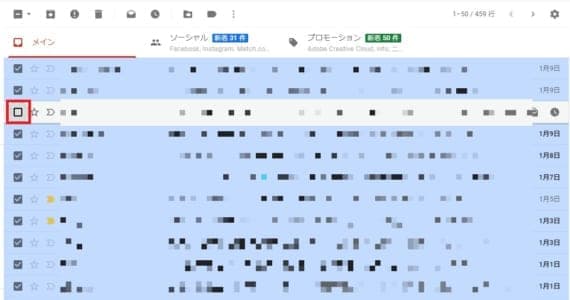
既読処理をしたくないメールがある場合は個別にチェックマークを外すことも可能です。

右クリックから既読を行う
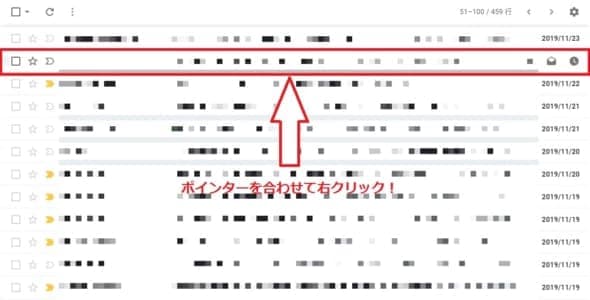
メールを開かずに既読する方法は、右クリックからも行えます。
既読処理をしたいメールにポインターを合わせて「右クリック」を行います。
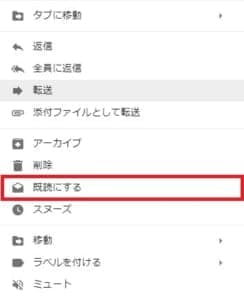
右クリックをしたら、メニューバーが表示されるので「既読する」をクリックします。
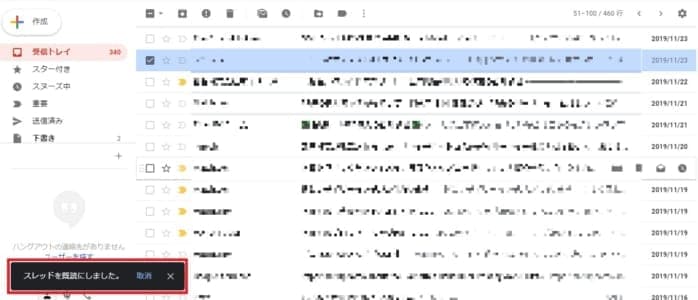
左下に「スレッドを既読にしました。」と表示され、グレーに色が変化します。
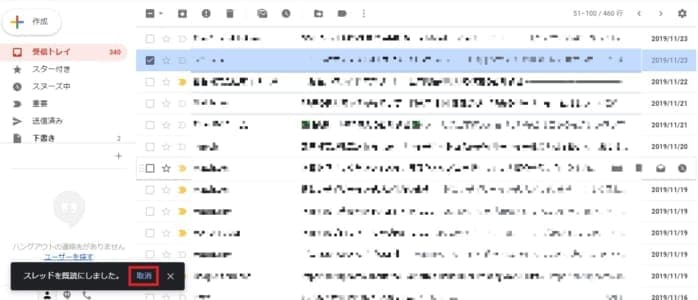
操作を間違えた場合は「取消」をすぐにタップすることで、既読操作を取り消すことができます。
メニューバーから既読を行う

メールの左にある「チェックボックス」にマークを入れ、メニューバーから既読処理を行うことはできます。
既読処理を行いたいメールの横にチェックマークを入れましょう。

左から5つ目のマークをタップすると、選択されているメールが既読状態となります。
チェックマークは複数入れることができるので、一度で大量のメールを既読にしたいときに使用してみましょう。
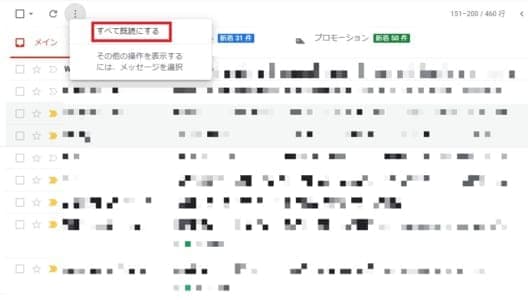
またチェックマークを入れる前に縦の「・・・」をクリックすると「すべてを既読にする」という処理もできます。
通信環境を確認・再起動する

上記の動作を行った上でも既読処理が出来ない場合は、Gmailをうまく読み込めていない可能性があります。
LAN接続で、通信を行っているのであれば、LANケーブルが抜けていないか、さし間違えがないか確認してみましょう。
間違いがなければ、ルーターを再起動させてみましょう。
Wi-Fi接続の場合でも、ルーターを再起動させることでしょう
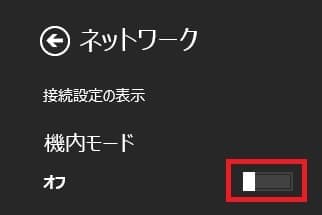
また、PCのネットワークから機内モードをオン/オフすることで、通信環境が改善することもあります。

他にも再起動も有効な処理方法となっています。順番に行い、通信環境が改善するか試してみましょう。
しばらく時間をおく・アップデートをする

Googleの仕様変更やサーバーダウンなどが原因で、既読処理が出来ない場合は、ユーザー側で処理することはできません。
サーバーが改善するのを待ち、再び既読処理を行ってみましょう。
仕様による変更の場合は、アップデートをまつか、上記のような代替案を考えるしかありません。
問い合わせを行う
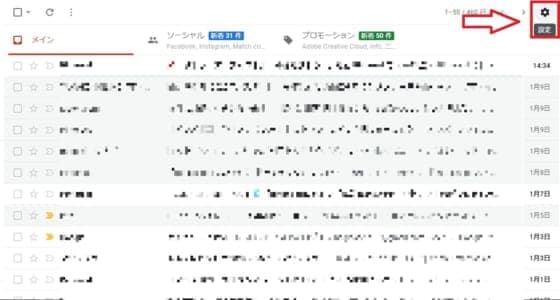
いつまでも既読処理が出来ない、ダブルクリックによる既読操作を戻してほしい場合は、運営に問い合わせ及び要望のメールを送りましょう。
問い合わせはメールボックスから行えるので、右上の歯車マークをクリックしましょう。
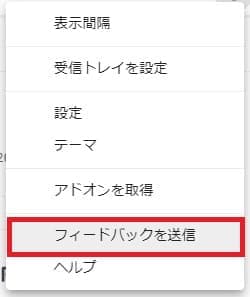
「フィードバックを送信」をクリックします。
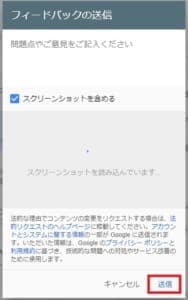
問い合わせ画面が表示されるので、内容を入力し、スクリーンショットを添付し「送信」をタップしましょう。


